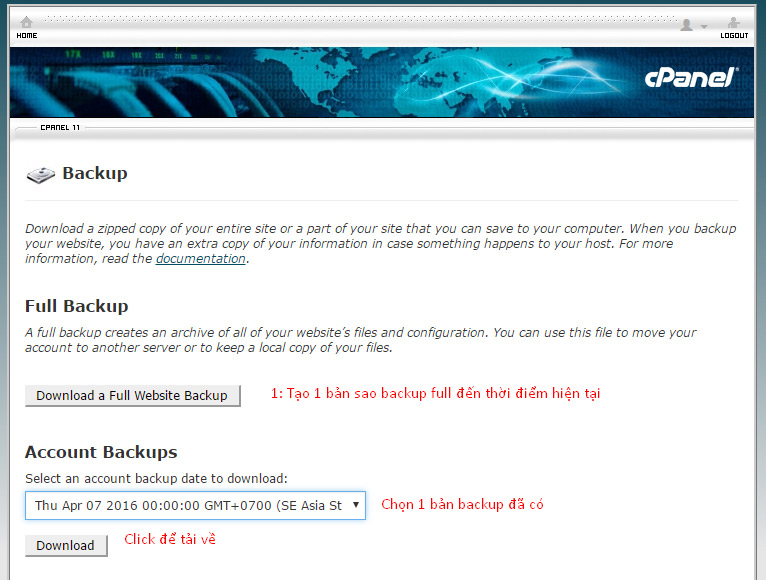cPanel là control panel nền Linux phổ biến nhất cho tài khoản web hosting. Nó giúp bạn quản lý tất cả dịch vụ web trong một chỗ. Hiện nay, cPanel là chuẩn của ngành công nghiệp này và hầu hết các web developer đều đã quen thuộc với nó.
Dễ sử dụng và tiện lợi, cPanel giúp tăng sức mạnh quản lý tài khoản web hosting với hiệu suất tối ưu. Bất kể bạn muốn tạo tài khoản FTP mới và email address hoặc giám sát tài nguyên, tạo subdomain hay cài đặt software đều có thể làm được với cPanel.
cPanel là hệ thống quản trị web hosting trên nền tảng Linux phổ biến và mạnh mẽ nhất hiện nay. cPanel cung cấp giao diện đồ họa đơn giản, linh hoạt. Kèm theo rất nhiều tính năng giúp các bạn quản trị hosting và website của mình một cách dễ dàng. Vậy lý do khiến cPanel trở thành hệ thống hosting website rộng rãi nhất là gì?
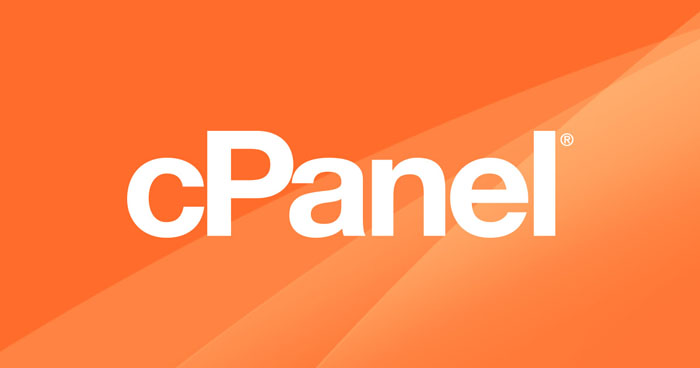
Tính năng bảo mật, tự động hóa của cPanel cũng vượt trội so với các hệ thống web hosting khác. Vậy có thể hiểu, cPanel hosting là Linux web hosting đã có cài đặt sẵn cPanel. cPanel có ưu điểm và nhược điểm, nhưng với hầu hết các trường hợp, nó đều hoạt động hiệu quả. Vì vậy cPanel là lựa chọn tốt cho những ai đang tìm kiếm giải pháp control panel cho hosting Linux.
Để đăng nhập vào tài khoản cPanel (quyền user) các bạn đăng nhập theo đường dẫn dạng http://IP:2082 hoặc https://IP:2083
Ví dụ:
http://127.0.0.1:2082 hoặc https://127.0.0.1:2083
Đơn giản hơn, bạn có thể sử dụng chính tên miền của bạn để đăng nhập vào cPanel (với điều kiện, tên miền của bạn đã trỏ về IP Server)
Ví dụ
http://domain.com:2082 hoặc https://domain.com:2083
Nhập tên truy cập và mật khẩu của bạn: Để giúp những người mới bắt đầu biết cách sử dụng cPanel, hướng dẫn sau sẽ chỉ đề cập đến năm thao tác phổ biến nhất mà bạn sẽ thường xuyên thực hiện với cPanel.

Nếu gói hosting của bạn có cả email thì đây chính là phần để quản lý Email. Những modules thông dụng như là: User Filters, Track Delivery, MX Entry, Global Filters, Forwarders, Encryption, Email Wizard, Default Address, Autoresponders, Apache SpamAssassin và Address Importer.

Đây là những thông số phù hợp cho những người chuyên nghiệp. Những modules thông dụng nhất như là: Track DNS, MIME Types, Indexes, Error Pages, Cron Jobs và Apache Handlers.
Software chủ yếu sử dụng những phần mềm như là Perl và PHP, đây là những tính năng cần thiết cho người dùng. Những modules thông dụng nhất như là: PHP Version Selector, CloudFlare, PHP PEAR Packages, Perl Modules, Optimize Website và Softaculous Apps Installer.

Bảo mật chính là điều quan trọng nhất của 1 website, đặc biệt website đang chứa nhiều thông tin riêng tư nhạy cảm như là: thông tin tài chính, username và password. Module được tạo ra với mục đích giúp những webmaster quản lý những vấn đề liên quan đến bảo mật, làm cho website an toàn hơn bao giờ hết. Những modules thông dụng như là: SSL/TLS, SSH Access, Leech Protection, IP Blocker và Hotlink Protection.
Sau khi đăng nhập vào tài khoản hosting, tại mục Preferences:
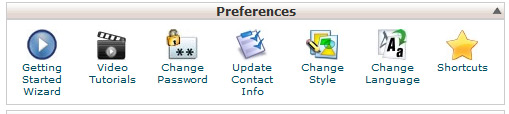
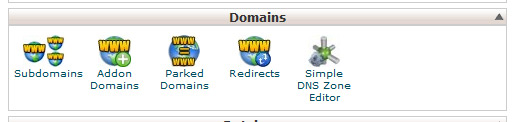
– Vào phần Subdomains để tạo tên miền con:
Ví dụ: Tên miền bandomain.vn có subdomain – tên miền con là demo.bandomain.vn
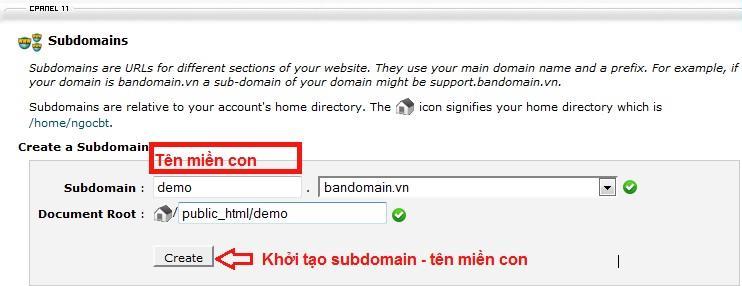
Tại ô:
Addon Domain: Với cùng 1 tài khoản hosting có thể chạy thêm domain và website
Tại ô:
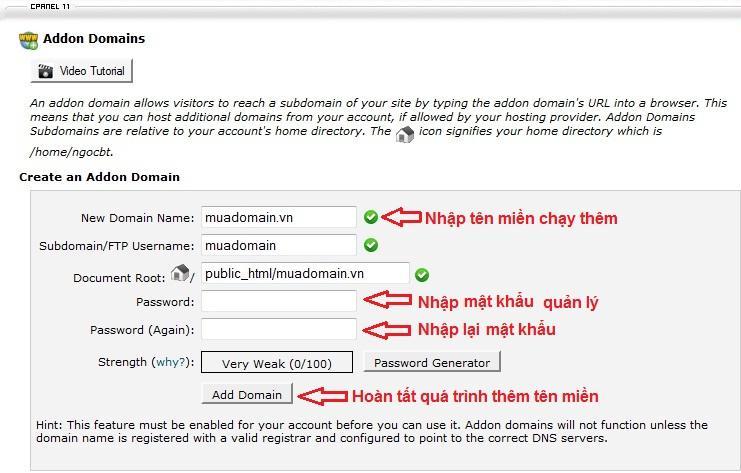
Parker Domains cho phép chạy 1 site trên nhiều domain khác nhau
Parked domain là một domain khác với domain chính nhưng có cùng cấu trúc thư mục với domain chính.
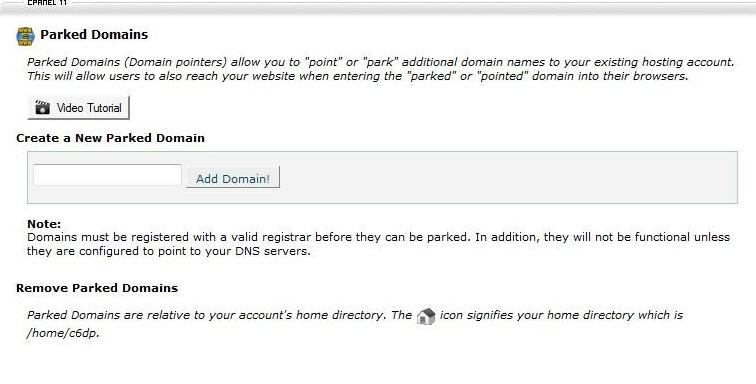
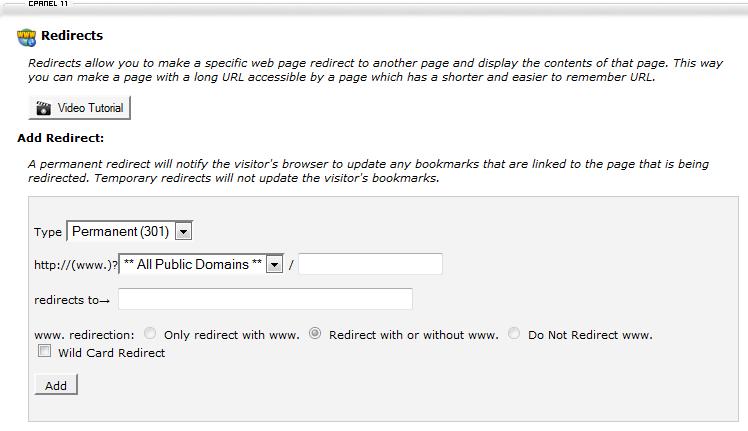
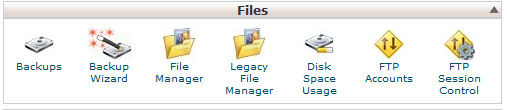
Nhấn vào công cụ FTP Account tại phần quản lý File của cPanel
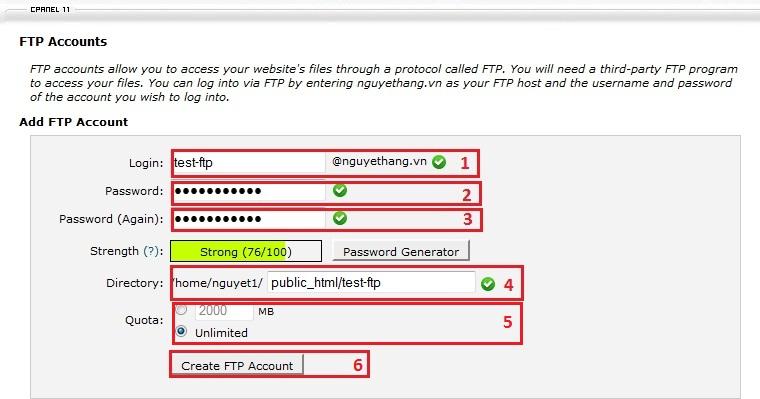
Sau đó, các bạn làm theo các bước sau:
Bước 1: Đặt tên tài khoản
Bước 2: Đặt mật khẩu cho tài khoản
Bước 3: Nhập lại mật khẩu ở trên
Bước 4: Nhập tên thư mục chỉ định tài khoản này được phép quản lý. Lưu ý tài khoản này được quản lý thư mục được chỉ ra ở đây và các thư mục cấp con của nó. Thư mục cấp cha sẽ không bị ảnh hưởng.
Bước 5: Nhập hạn mức upload cho tài khoản FTP này. (Nếu không nhập, phần mềm sẽ mặc định không đặt hạn mức)
Bước 6: Nhấn Create để hoàn tất quá trình tạo tài khoản FTP. Sau khi tạo thành công, tài khoản FTP có các thông tin sau:
Tại mục Files, vào File Manager để quản lý file, up website.
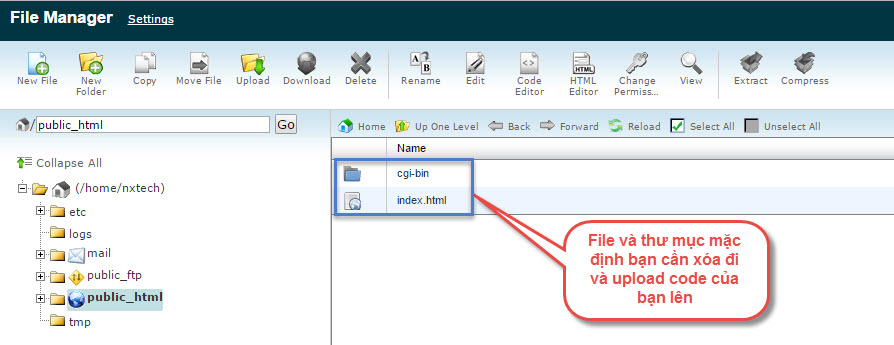
Nhấn Go để xác nhận
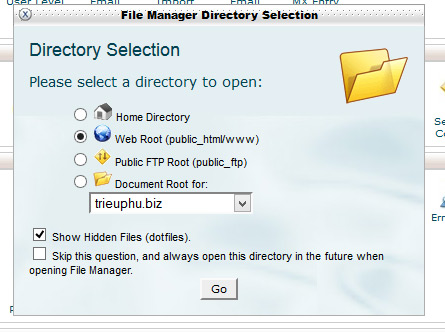
Phía trên là những liên kết giúp định vị thư mục đang quản lý, di chuyển nhanh về thư mục cấp cha … các lệnh cơ bản upload, tạo file mới, tạo thư mục mới …
Bên trái là danh sách liệt kê các thư mục và tập tin trong thư mục hiện hành. Nhấn vào tên hoặc biểu tượng ở đầu dòng để chọn đối tượng, khi một đối tượng được chọn thì những lệnh tương ứng với đối tượng đó xuất hiện bên khung bên phải bao gồm upload, download, đổi tên, sao chép, di chuyển, xóa, chỉnh sửa nội dung hoặc chỉnh code của file, thay quyền truy cập file hay thư mục – CHMOD
Bước 1: Làm nội dung. Mỗi website có một nội dung riêng, bạn có thể thuê bên làm web hoặc tự dựng nội dung.
Bước 2: Vào File Manager. Chọn chức năng upload file
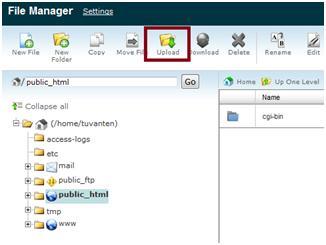
Bước 3: Tùy vào file bạn up là định dạng nào, nếu là *.ZIP thì bạn chọn file đó và giải nén để sử dụng
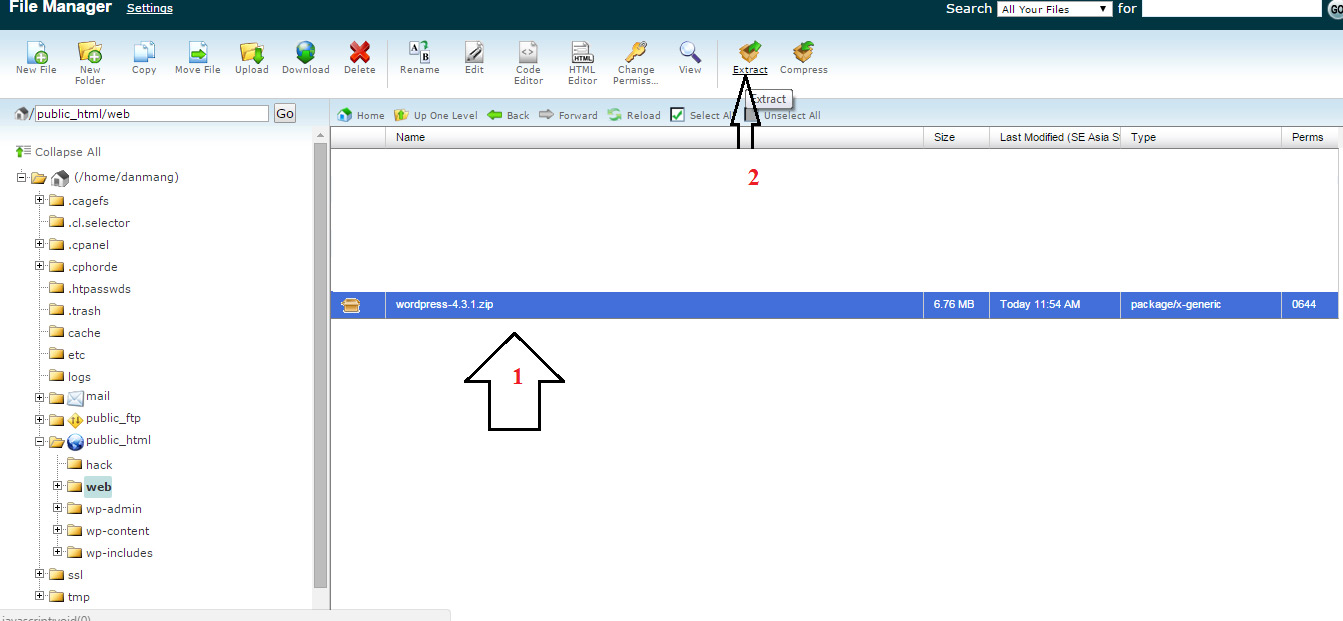
Bấm Extract File(s) để giải nén.